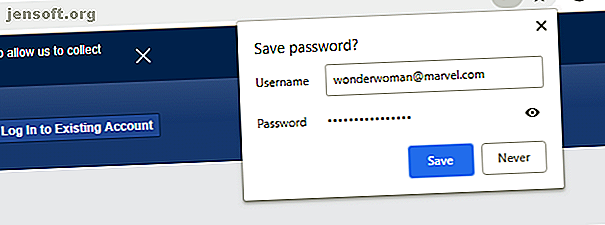
Google Password Manager: 7 πράγματα που πρέπει να ξέρετε
Διαφήμιση
Ο διαχειριστής κωδικών πρόσβασης είναι ο ιδανικός τρόπος δημιουργίας ασφαλών, μοναδικών κωδικών πρόσβασης που μπορούν να ελεγχθούν κεντρικά. Το Google Chrome διαθέτει μία ενσωματωμένη έκδοση, ενδεχομένως σας εξοικονομεί την ανάγκη για λογισμικό τρίτων κατασκευαστών.
Ο διαχειριστής κωδικών πρόσβασης Google έχει πολλά οφέλη, όπως επιτάχυνση της εγγραφής και διατήρηση μοναδικού κωδικού πρόσβασης κάθε λογαριασμού. Υπάρχουν όμως ορισμένα μειονεκτήματα, όπως η σύνδεση με το οικοσύστημα της Google, τα οποία πρέπει να λάβετε υπόψη.
Δείτε τι πρέπει να γνωρίζετε σχετικά με τον διαχειριστή κωδικών πρόσβασης του Google Chrome.
7 λόγοι για να χρησιμοποιήσετε το Google Password Manager
Ενδέχεται να χρησιμοποιείτε ήδη το εργαλείο διαχειριστή κωδικών πρόσβασης Google ή ενδέχεται να χρησιμοποιείτε διαφορετικό εργαλείο διαχείρισης κωδικών πρόσβασης. Είτε έτσι είτε αλλιώς, έχετε επτά καλούς λόγους για να χρησιμοποιήσετε το διαχειριστή κωδικών πρόσβασης Google:
- Ανιχνεύει αυτόματα τις φόρμες εγγραφής και συμπληρώνει τον κωδικό πρόσβασης
- Όλοι οι κωδικοί πρόσβασης που δημιουργούνται είναι μοναδικοί
- Οι κωδικοί πρόσβασης θα είναι ισχυροί και θα τηρούν τις απαιτήσεις χαρακτήρα ενός ιστότοπου
- Οι κωδικοί πρόσβασης αποθηκεύονται αυτόματα στο λογαριασμό σας
- Μπορείτε να αποκτήσετε πρόσβαση στο λογαριασμό σας μέσω του προγράμματος περιήγησης Chrome ή μέσω διαδικτύου
- Οι κωδικοί πρόσβασης είναι ασφαλείς και κρυπτογραφημένοι
- Είστε συνδεδεμένοι στο οικοσύστημα της Google
Ας ξεδιπλώσουμε αυτά και τα εξετάσουμε λεπτομερέστερα.
1. Ανιχνεύει Έντυπα Εγγραφής
Η εγγραφή σε κάθε ηλεκτρονική υπηρεσία είναι ένα από τα εμπόδια του διαδικτύου. Λειτουργία αυτόματης συμπλήρωσης του Chrome Χρησιμοποιήστε την Αυτόματη συμπλήρωση Chrome για να κάνετε ευκολότερη την πραγματοποίηση αγορών και εγγραφών με τη χρήση της Αυτόματης συμπλήρωσης του Chrome, για να κάνετε ευκολότερη την αγορά και την εγγραφή Εάν πραγματοποιείτε πολλές ηλεκτρονικές αγορές, επιταχύνετε τη διαδικασία πληρωμής με τη λειτουργία Αυτόματης συμπλήρωσης του Chrome. Διαβάστε περισσότερα έχει βοηθήσει πολύ γρήγορα να επιταχύνει αυτό. Ο διαχειριστής κωδικών πρόσβασης το βγάζει ένα βήμα παραπάνω, ανιχνεύοντας αυτόματα ότι εγγραφείτε για κάτι και προσφέρετε έναν κωδικό πρόσβασης.
Δεν χρειάζεται να φορτώσετε σε έναν ξεχωριστό διαχειριστή κωδικών πρόσβασης ή να τοποθετήσετε το μυαλό σας ανακαλύπτοντας κάποιο ανυπόληπτο κώδικα. Το Chrome έχει έτοιμο για εσάς μόλις κάνετε κλικ σε ένα πεδίο κωδικού πρόσβασης.
2. Όλοι οι παραγόμενοι κωδικοί είναι μοναδικοί

Ποτέ δεν πρέπει να χρησιμοποιείτε τον ίδιο κωδικό πρόσβασης πολλές φορές. Αυτό οφείλεται στο γεγονός ότι αν κάποιος την καταφέρει, θα έχει πρόσβαση σε περισσότερους από έναν από τους λογαριασμούς σας. Θα πρέπει να ελαχιστοποιήσετε τον κίνδυνο σας, έχοντας έναν μοναδικό, ασφαλή κωδικό πρόσβασης για κάθε διαφορετικό πράγμα για το οποίο εγγράφεστε.
Ο διαχειριστής κωδικών πρόσβασης του Chrome φροντίζει αυτό για εσάς. Κάθε κωδικός που δημιουργεί είναι μοναδικός. Δεν θα σας δώσει ποτέ τον ίδιο κωδικό πρόσβασης για δύο διαφορετικούς λογαριασμούς.
3. Θα τηρεί τις Οδηγίες για τον κωδικό πρόσβασης
Ένας νέος κωδικός πρόσβασης συνήθως θα ακολουθήσει αυτή τη μορφή:
- τουλάχιστον έναν πεζά χαρακτήρα
- έναν ή περισσότερους κεφαλαίους χαρακτήρες
- τουλάχιστον έναν αριθμό
Αυτά είναι όλα τα τυπικά σημάδια ενός ισχυρού κωδικού πρόσβασης Πώς να δημιουργήσετε έναν ισχυρό κωδικό πρόσβασης που δεν θα ξεχάσετε Πώς να δημιουργήσετε έναν ισχυρό κωδικό πρόσβασης που δεν θα ξεχάσετε Ξέρετε πώς να δημιουργήσετε και να θυμάστε έναν καλό κωδικό πρόσβασης; Ακολουθούν μερικές συμβουλές και κόλπα για να διατηρήσετε ισχυρούς, ξεχωριστούς κωδικούς πρόσβασης για όλους τους λογαριασμούς σας στο διαδίκτυο. Διαβάστε περισσότερα .
Η γεννήτρια κωδικών θα ανιχνεύσει επίσης αν ο ιστότοπος που καταχωρίζετε απαιτεί σύμβολα και θα τα συμπεριλάβει εάν είναι απαραίτητο. Θα αποφύγει επίσης ορισμένους χαρακτήρες όπως πεζά "l" ή κεφαλαίο "I" για θέματα ευκρίνειας.
4. Αυτόματη αποθήκευση των κωδικών πρόσβασης

Φυσικά, ένα από τα βασικά σημεία ενός διαχειριστή κωδικών πρόσβασης είναι ότι αποθηκεύει όλους τους κωδικούς πρόσβασης για εσάς. Πώς αλλιώς θα θυμάστε αυτούς τους κωδικοποιημένους χαρακτήρες; Αυτό είναι πολύ πιο ασφαλές από το γράψιμο τους, πράγμα που είναι μια εντελώς επικίνδυνη πρακτική που κάνουν πάρα πολλοί άνθρωποι.
Όταν επιλέξετε να χρησιμοποιήσετε τον κωδικό πρόσβασης που δημιουργείται από το Chrome, το όνομα χρήστη και ο κωδικός πρόσβασής σας θα αποθηκευτούν αυτόματα στο λογαριασμό σας στο Google. Εάν επιλέξετε να πληκτρολογήσετε τον δικό σας κωδικό πρόσβασης, το πρόγραμμα περιήγησης θα σας ρωτήσει συγκεκριμένα αν θέλετε να το αποθηκεύσετε.
5. Μπορείτε να δείτε κεντρικά όλες τις πληροφορίες του λογαριασμού σας

Υπάρχουν δύο μέθοδοι για να δείτε όλους τους λογαριασμούς και τους σχετικούς κωδικούς τους που έχετε αποθηκεύσει.
Εάν χρησιμοποιείτε το Chrome, μεταβείτε στην επιλογή Λογαριασμός> Κωδικοί πρόσβασης . Όλα όσα χρειάζεστε παρατίθενται κάτω από τους Αποθηκευμένους κωδικούς πρόσβασης . Κάντε κλικ στις τρεις κάθετες κουκίδες δίπλα σε μια καταχώρηση, για να δείτε είτε Λεπτομέρειες είτε Αφαίρεση . Κάντε κλικ στο εικονίδιο ματιού για να αποκαλύψετε έναν κωδικό πρόσβασης - αν και θα πρέπει να επαληθεύσετε, μέσω του κωδικού πρόσβασης του υπολογιστή σας ή χρησιμοποιώντας τον έλεγχο ταυτότητας δύο παραγόντων της Google.
Εναλλακτικά, μεταβείτε στη διεύθυνση passwords.google.com σε ένα πρόγραμμα περιήγησης. Συνδεθείτε στο λογαριασμό σας Google για να δείτε μια λίστα με όλους τους αποθηκευμένους ιστότοπους. Κάντε κλικ σε ένα για να δείτε περισσότερες πληροφορίες σχετικά με αυτό. Από εκεί, κάντε κλικ στο εικονίδιο ματιού για να αποκαλύψετε έναν κωδικό πρόσβασης ή Διαγραφή για να καταργήσετε την καταχώρηση.
6. Οι κωδικοί πρόσβασης προστατεύονται ... Σε μια έκταση
Το Chrome θα κρυπτογραφήσει όλους τους κωδικούς σας, όπως θα περιμένατε. Με αυτή την έννοια, οι κωδικοί πρόσβασης είναι ασφαλείς. Αλλά τίποτα δεν είναι πραγματικά ασφαλές!
Καταρχάς, ο κωδικός πρόσβασής σας μπορεί να διαρρεύσει εάν ο ιστότοπος που χρησιμοποιείτε έχει παραβιαστεί. Θα πρέπει να ελέγχετε τακτικά εάν ο λογαριασμός σας στο διαδίκτυο έχει παραβιαστεί Πώς να ελέγξετε αν οι λογαριασμοί σας στο διαδίκτυο έχουν καταστραφεί Πώς να ελέγξετε αν οι λογαριασμοί σας στο διαδίκτυο έχουν καταστραφεί Οι περισσότερες διαρροές δεδομένων οφείλονται σε παραβιάσεις λογαριασμών και ενοχλήσεις. Δείτε πώς μπορείτε να ελέγξετε εάν οι λογαριασμοί σας στο διαδίκτυο έχουν παραβιαστεί ή διακυβευτεί. Διαβάστε περισσότερα - αυτό συνέβη με μεγάλες εταιρείες όπως το Adobe και το LinkedIn, και αυτό θα συμβεί ξανά. Σε αυτές τις περιπτώσεις, δεν έχει σημασία πόσο ασφαλής είναι ο κωδικός Chrome που δημιουργήθηκε για εσάς.
Δεύτερον, ο διαχειριστής κωδικών πρόσβασης για το Chrome είναι τόσο εξίσου ασφαλής όσο διατηρείτε το Chrome. Θα χρειαστείτε έναν κύριο κωδικό πρόσβασης για να αποκτήσετε πρόσβαση στα δεδομένα σας, οπότε θα πρέπει να διατηρείτε αυτό το προστατευμένο. Επίσης, αποφύγετε την αποθήκευση του κωδικού σας σε ένα εναλλακτικό πρόγραμμα περιήγησης. Εάν το κάνετε, κάποιος θα μπορούσε να αποκτήσει πρόσβαση στο μηχάνημά σας, να ξεκινήσει το πρόγραμμα περιήγησης, να αποκτήσει τον κύριο κωδικό πρόσβασης του Chrome και να βρει όλους τους άλλους κωδικούς πρόσβασης.
7. Είστε συνδεδεμένοι στο οικοσύστημα της Google

Αυτό είναι ίσως ένα δεδομένο, αλλά αξίζει να επισημανθεί. Χρησιμοποιώντας τον διαχειριστή κωδικών πρόσβασης του Chrome, δεσμεύεστε στον οικοσύστημα της Google.
Αν το Chrome είναι το μόνο πρόγραμμα περιήγησης που χρησιμοποιείτε, ίσως δεν είναι πρόβλημα. Αλλά εάν αλλάζετε μεταξύ τους, πιθανόν να σας απογοητεύσει να συνεχίσετε να συνδέεστε στην υπηρεσία κωδικού πρόσβασης της Google για να αποθηκεύσετε ένα νέο λογαριασμό ή να ανακτήσετε έναν υπάρχοντα κωδικό πρόσβασης.
Εάν χρησιμοποιείτε το διαχειριστή κωδικών πρόσβασης του Chrome και θέλετε να εξάγετε τις πληροφορίες σας σε άλλη υπηρεσία, μην φοβάστε. Στο Chrome, μεταβείτε στην επιλογή Λογαριασμός> Κωδικοί πρόσβασης, κάντε κλικ στις τρεις κάθετες κουκίδες δίπλα στην επιλογή Αποθηκευμένοι κωδικοί πρόσβασης και κάντε κλικ στην επιλογή Εξαγωγή κωδικών πρόσβασης . Αυτό θα κατεβάσει ένα υπολογιστικό φύλλο που περιέχει όλα όσα χρειάζεστε.
Εναλλακτικές λύσεις διαχείρισης κωδικών πρόσβασης Google
Ο διαχειριστής κωδικών πρόσβασης του Chrome είναι ένας από τους πολλούς διαθέσιμους διαχειριστές κωδικών πρόσβασης. Είναι ακόμα σχετικά καινούργιο και όχι ως πλούσιο σε χαρακτηριστικά όπως και άλλα βοηθητικά προγράμματα που μπορούν να κάνουν πράγματα όπως να αλλάξουν αυτόματα τους κωδικούς πρόσβασής σας.
Για να δείτε τι άλλο είναι διαθέσιμο, φροντίστε να διαβάσετε τη σύγκριση μερικών από τους καλύτερους διαχειριστές κωδικών πρόσβασης με επίκεντρο την ασφάλεια. Και δεν έχει σημασία τι χρησιμοποιείτε, υπάρχουν πολλοί λόγοι για να χρησιμοποιήσετε έναν διαχειριστή κωδικών πρόσβασης 7 λόγοι για τους οποίους πρέπει να χρησιμοποιείτε έναν διαχειριστή κωδικών πρόσβασης 7 λόγοι για τους οποίους πρέπει να χρησιμοποιείτε έναν διαχειριστή κωδικών πρόσβασης Δεν μπορώ να θυμηθώ τους κωδικούς πρόσβασης; Θέλετε να εξασφαλίσετε τους λογαριασμούς σας στο διαδίκτυο; Ακολουθούν αρκετοί βασικοί λόγοι για τους οποίους χρειάζεστε έναν διαχειριστή κωδικών πρόσβασης. Διαβάστε περισσότερα και μπορούμε να βοηθήσουμε με συμβουλές για την οργανωμένη διαχείρισή του Πώς να οργανώσετε τον κωδικό σας διαχειριστή σε 7 βήματα Πώς να οργανώσει τον κωδικό σας διαχειριστή σε 7 βήματα Είναι πιθανό ότι η θύρα διαχειριστή κωδικών σας είναι ένα πλήρες χάος. Ακολουθήστε αυτά τα βήματα για να επιτύχετε έναν πιο οργανωμένο διαχειριστή κωδικών πρόσβασης Διαβάστε περισσότερα .
Εξερευνήστε περισσότερα σχετικά με: το Google Chrome, τον Διαχειριστή κωδικών πρόσβασης.

